笔记本电脑携带方便,功能齐全。有时你想跟人分享你笔记本电脑上的一些内容,但电脑屏幕太小,而你手头又没有投影仪。这时,你可以将笔记本电脑连上电视机。下面介绍操作方法。
部分 1 的 2:
连接基础知识
-
1查看笔记本电脑上的视频输出端口类型。视频输出端口有好几种类型,你的笔记本电脑可能拥有不止一种。[1]
X
研究来源它们可能位于笔记本电脑的背面板上,但有时也可能在侧面。如果你打算把MacBook连接到电视,请查看本指南。
- VGA 端口大致上呈长方形,15针插孔分3行排列,每行5个。使用该端口,你可以将笔记本电脑连接到坞站。

- S-视频端口为圆形,有4针或7针插孔。
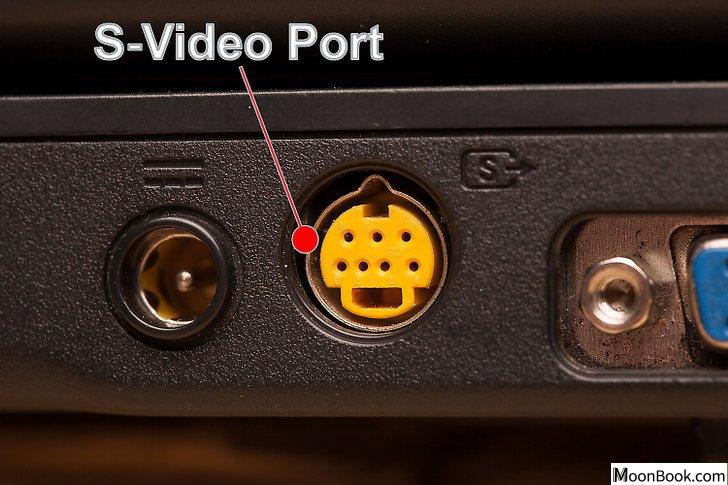
- 复合视频端口是一个圆形插孔,通常用黄色标示。

- 数字视频接口 (DVI) 端口为长方形,24针插孔分3行排列,每行8个。这个端口专为高清视频连接设计。

- 高清多媒体接口 (HDMI) 端口有点像 USB 端口,但比 USB 端口更长、更窄。HDMI 端口从 2008 年开始在笔记本电脑上配置,也是为高清视频连接而设计。

- VGA 端口大致上呈长方形,15针插孔分3行排列,每行5个。使用该端口,你可以将笔记本电脑连接到坞站。
-
2查看电视机上的视频输入端口类型。这个具体取决于电视机是标准清晰度还是高清晰度电视机。视频输入端口通常位于电视的背面,但也可能位于侧面。
- 标准清晰度电视机通常配有复合视频或 S-视频端口。但是,这种电视机的显示效果还不如你个人计算机的普通显示器清晰。

- 高清晰度电视机可能配有 VGA、DVI 或 HDMI 端口。VGA 连接提供的是模拟信号,而 DVI 和 HDMI 连接则提供的是质量更高的数字信号。

- 标准清晰度电视机通常配有复合视频或 S-视频端口。但是,这种电视机的显示效果还不如你个人计算机的普通显示器清晰。
-
3找到合适的视频连接线,将笔记本电脑连接到电视机。如果有多种选择,比如VGA、S-视频端口和HDMI,那就尝试用最高质量的连接进行连接。HDMI是较新的笔记本电脑和HDTV的标准,它不仅画面质量最好,而且很少需要进行设置。
- 如果笔记本电脑的输出端口和电视机的输入端口为同一类型,则找一根两端接头类型相同的连接线。

- 如果笔记本电脑的输出端口和电视机的输入端口不同,则你需要找一根带转换器的转接线。转换器可以将 DVI 转换为 HDMI、将 VGA 转换为复合视频。如果你的笔记本电脑没有HDMI端口,也可以用转换器从计算机的USB端口连接到电视的HDMI端口。转换器,特别是模拟转换器通常都会导致质量下降,因此要尽量避免使用。

- 品牌HDMI电缆通常标价非常贵,但实际上,任何HDMI电缆都能把信号发送到电视,而且不会降低画面质量。[2]
X
研究来源
- 如果笔记本电脑的输出端口和电视机的输入端口为同一类型,则找一根两端接头类型相同的连接线。
-
4必要时准备一条音频线。某些计算机和高清电视通过一根电缆就能传送音频和视频,而大多数还是需要单独的音频和视频电缆。
- 如果你是通过HDMI将笔记本电脑连接到电视,那就不用单独的音频线了,因为HDMI既可以传输音频信号,也可以传输视频信号。所有其他连接都要用到单独的音频电缆。

- 笔记本电脑的音频输出是3.5毫米插孔,一般带有耳机图标。你可以将音频线从这里连接到电视的音频输入或外部扬声器。

- 连接音频线时,确保将它连接到与视频输入匹配的音频端口。
广告 - 如果你是通过HDMI将笔记本电脑连接到电视,那就不用单独的音频线了,因为HDMI既可以传输音频信号,也可以传输视频信号。所有其他连接都要用到单独的音频电缆。
部分 2 的 2:
连接笔记本电脑
-
 1关闭笔记本电脑。对于较早的连接方式,建议在连接电视时关闭笔记本电脑。如果是用HDMI连接,则不用关闭笔记本电脑。
1关闭笔记本电脑。对于较早的连接方式,建议在连接电视时关闭笔记本电脑。如果是用HDMI连接,则不用关闭笔记本电脑。 -
 2用视频电缆连接笔记本电脑和电视的视频端口。
2用视频电缆连接笔记本电脑和电视的视频端口。 -
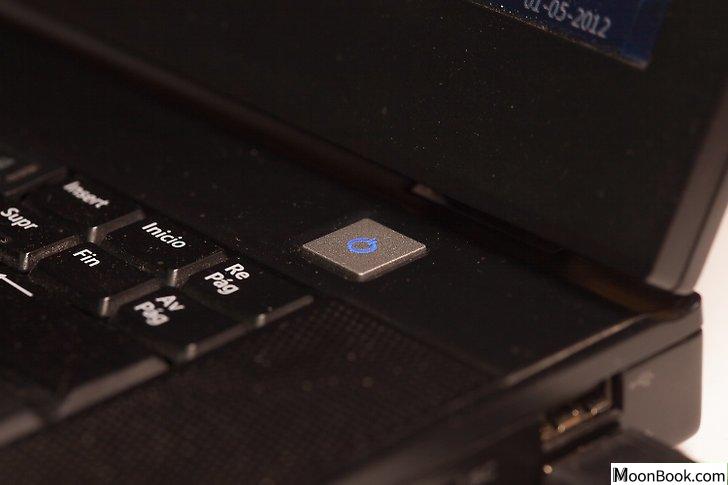 3将电视调成正确的输入。大多数电视的输入接口都标有与屏幕输入选项相对应的输入标记。切换到正确的输入就能连接到笔记本电脑。如有必要,请查阅电视的用户指南,了解相关说明。
3将电视调成正确的输入。大多数电视的输入接口都标有与屏幕输入选项相对应的输入标记。切换到正确的输入就能连接到笔记本电脑。如有必要,请查阅电视的用户指南,了解相关说明。- 电视需要开机才能让笔记本电脑把它识别为显示器。
-
4打开笔记本电脑。这时候,在电视上显示画面的方法会因系统而异。有些笔记本电脑会马上在电视上显示图像,或者同时在两个屏幕上显示。而其他一些可能又不会在电视上显示任何东西。
-
5把显示切换到电视。很多笔记本电脑都带有一个“显示”键,可以配合Fn功能键来调用。这样就能循环显示可用的显示选项。你可以让两个屏幕同时显示画面,复制/镜像显示屏以便让每个屏幕都显示相同的内容,或者只启用一个屏幕(笔记本电脑或电视)。
- Windows 7和8用户可以按Windows键+ P调出“投影”菜单,这样你就能选择显示屏首选项。
- 如果你无法访问这些选项,请右键单击桌面,然后选择“属性”/“屏幕分辨率”。在“多显示器”菜单中选择想要在电视上显示图像的方式。
-
6必要时调整屏幕分辨率。通常,笔记本电脑的分辨率和电视的分辨率会有所不同,特别是较老旧的电视更是如此。右键单击桌面,然后选择“属性”/“屏幕分辨率”,然后选择要更改其分辨率的显示器。
- 大多数HDTV的分辨率可以达到1920 x 1080,但有些只能达到1280 x720。这两种分辨率均具为16:9(宽屏)宽高比。
- 如果看不到图像,你可能得暂时断开笔记本电脑的连接并调整分辨率,然后才能将笔记本电脑重新连接至电视。如果是在电脑显示器之间切换,则笔记本电脑需要与电视保持相同的分辨率。
-
7调整电视的缩放水平。有些电视会尝试通过缩放图像来对不同的宽高比进行补偿。在电视上观看时,如果发现屏幕边缘被裁切,请检查电视设置,确保图像未被放大。广告

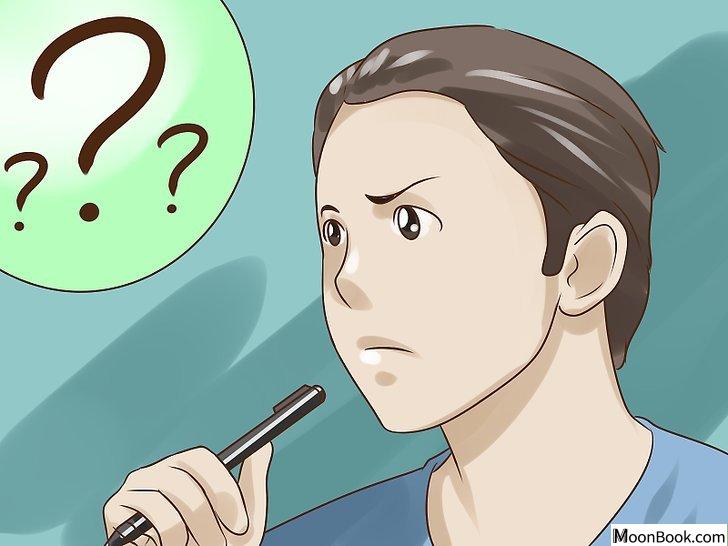

 如何组装一台笔记本电脑
如何组装一台笔记本电脑